Sfaturi atunci când se lucrează cu - regedit - Blog - Maxim Bogolepov

In acest articol voi descrie un sfat privind editarea MS Windows XP registru de sistem de operare. instalat pe hard disk-ul unui alt calculator. Această necesitate poate apărea din cauza incapacității de pornire regulate Windows de pe discul din cauza virușilor, s-au înregistrat la pornire. sau alte probleme cu al tău registru.
Un pic de teorie. Registrul pentru Windows - este structurată ierarhic bază de date a parametrilor și a setărilor în sistemele de operare MS Windows. Acesta conține informații despre setările, hardware-ul computerului, totul este setat în software-ul de (presetări sale), profiluri de utilizator. Registrul în sine constă din arbuști - secțiunile sunt fișiere de pe hard disk cu nume identice cu numele de ramuri de registru.
În mod implicit, fișierele de registru stup sunt în folderul (implicit, SAM Security, software și de sistem.):
% SystemRoot% \ System32 \ Config.
Dacă ați instalat Windows XP, folderul implicit, calea arata ca C: \ Windows \ System32 \ Config.
Figura 1 (locația fișierelor registry implicit)
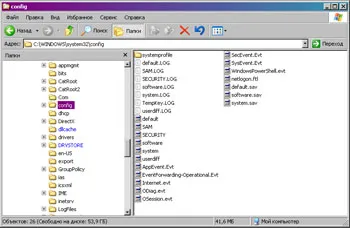
Dacă se îndoiască de corectitudinea căii de localizarea acestor fișiere, uita-te la filiala registrului HKEY _LOCAL_MACHINE \ System \ CotnrolSet001 \ Control \ HiveList \. specificând modalitățile concrete în care se află fișierele registry.
În calea sunt fișiere cu nume diferite care corespund registrilor:
- fișier implicit - corespunde registrului de ramură HKEY _USERS \ .DEFAULT
- fișier SAM - corespunde unui registru ramură HKEY _LOCAL_MACHINE \ SAM
- fișier SECURITY - corespunde unei sucursale registru HKEY _LOCAL_MACHINE \ Securitate
- Software-ul de fișiere - corespunde registrului de ramură HKEY _LOCAL_MACHINE \ Software
- fișier de sistem - corespunde HKEY _LOCAL_MACHINE \ System registru ramură
Pe drum, arătând spre un profil activ la momentul utilizator% USERPROFILE%. acest lucru este de obicei C: \ Documents and Settings \% numeutilizator%. Este fișier Ntuser.dat - registru corespunzător _CURRENT_USER ramură HKEY.
Acum, înapoi la sarcina la îndemână - conectarea și editarea de Windows XP Registrul de care aparține un alt computer, și amplasat pe un hard disk diferit, pentru a evita pornirea de viruși sau alte programe distructive.
În primul rând, avem nevoie pentru a elimina unitatea hard disk din computer care are probleme cu pornirea Windows, și conectați-l la o mașină de lucru, cum ar fi un modul extern pentru a conecta un hard disk USB (sau alt mod cunoscut poți).
În continuare, avem nevoie pentru a rula un instrument de editare registru. Pentru a face acest lucru:
Faceți clic pe Start -> Run ... -> în Open regedit.exe recrut -> faceți clic pe OK.
Figura 2 (rula registru instrumente de editare)
În fereastra Registry, deschide o sucursală _LOCAL_MACHINE HKEY. du-te la meniul File și selectați Load Hive ...
Figura 3 (registru de editare instrument box)
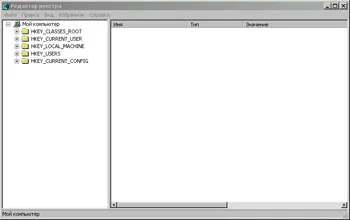
(Meniul Instrumente fișier de editare registru) Figura 4
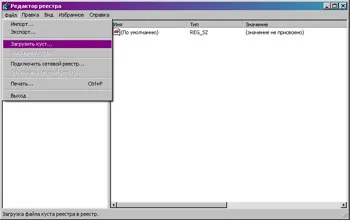
În caseta de dialog, alegeți care ne interesează deteriorat secțiunea de registry de sistem de la contactul pe hard disk este conectat - acest fișier de software.
Figura 5 (bucsa Selection software)
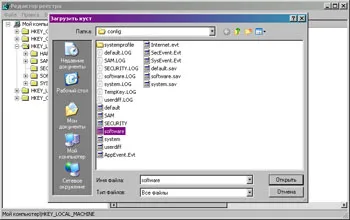
registru următor utilitate editare ne cere să specificați un nume pentru stup încărcate. Puteți să-l atribuie un nume arbitrar.
Figura 6 (numele de atribuire pentru software-ul Bush dop)
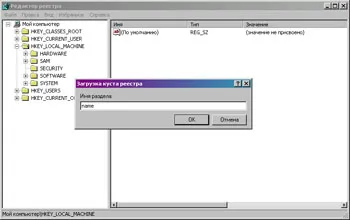
După ce faceți clic pe OK, reveniți la fereastră și a se vedea stup conectat regedit.exe dintr-un alt registru.
Figura 7 (o regedit.exe fereastră c software-ul Bush conectat)
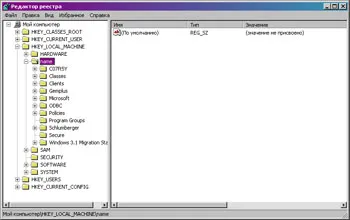
După transportarea lor la tine toate modificările necesare, avem nevoie pentru a opri tufiș. Pune mouse-ul pe stup registru de un alt nume, mergeți la meniul File și selectați Unload Hive ...
Fig.8 (software-ul de descărcare Bush petrecere)
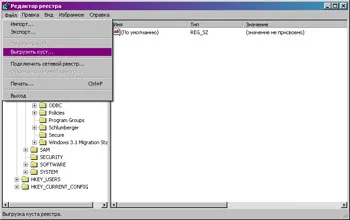
În fereastra care apare, vom confirma alegerea.
Figura 9 (o confirmare terță parte a software-ului de descărcare Bush)
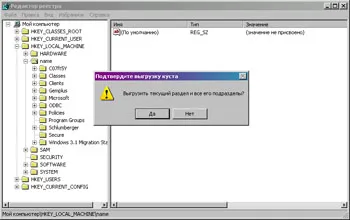
Asta este tot. Astfel, am editat registrul calculatorului. Am transformat, astfel, fără a fi nevoie să reinstalați și de a restabili sistemul de a forța de încărcare bine nu este dispus să ruleze Windows XP.